PECLのXDebugでデバッグを簡単に(後編):ステップアップ! PHP(3)(1/3 ページ)
前回は、PHPのもう1つの標準ライブラリであるPECLの使い方と、代表的なPECLパッケージの1つである「Xdebug」の基本的な使い方を解説しました。今回は、XDebugが備えるさらに便利な機能を紹介していきます。(編集部)
PDTを利用してEclipse上でのデバッグを可能にする
前回はXDebugのインストールとデバッグ機能の基本的な使い方を解説しました。今回はXDebugのより高度な使い方として、Eclipse上でのPHPプログラム開発を可能にするプラグイン「PDT(PHP Development Tools)」とXdebugを組み合わせて、Eclipse上でPHPプログラムをデバッグしてみます。
PHPプログラマの間ではよく、プログラム開発に使うエディタの好みが話題になります。PHPはスクリプト言語ですので、「vi」や「Emacs」、「TeraPad」あるいは「Adobe Dreamweaver」など、いろいろなソフトを使えます。
プログラム開発において、エディタのほかに「IDE(統合開発環境)」というものがあります。IDEでは、コードを記述するだけでなく、プロジェクト管理やチーム開発、そしてデバッグ機能など、プログラムを開発する上で必要な機能を全て備えています。特にJavaやC#、Visual Basicといった、静的な型付けを特徴とするオブジェクト指向言語では、IDEの便利な機能を使わずにプログラムを開発する人はかなり少ないのではないでしょうか。
PHPの開発現場でも、PHP言語のオブジェクト指向機能が強まってきたことや、便利なIDEが登場してきたなどの事情から、IDEを使う場面も増えてきました。そこで、今回はPHPに対応したIDEの1つであるPDTを紹介し、Xdebugと組み合わせたデバッグ法を解説します。
Eclipseは主にJavaプログラムの開発で使うIDEとして有名です。しかし、対応するプラグインをインストールすれば、ほかの言語にも対応できるようになっています。PDTはその仕組みを活用したもので、オープンソースソフトウェアとして開発が続いています。
まずはJREをインストール
EclipseとPDTは大部分がJavaで作成されています。そのため、PDTの実行にはJavaの実行環境であるJRE(Java Runtime Environment)が必要です。OpenJDKやJREのダウンロードサイトにアクセスし、使用しているプロセッサやOSに合わせた実行環境をインストールしてください。Linuxの場合、下記のようにパッケージを使ってインストールするとよいでしょう。
・RedHat系ディストリビューションの場合 # yum install java-1.6.0-openjdk ・Debian系ディストリビューションの場合 # apt-get install openjdk-6-jre
JREをインストールできたら、EclipseとPDTのセットアップへと進みましょう。今回は、Eclipseの中でもPDTをセットにしている「All In One Package」を使います。
PDTが入ったEclipseのAll In One Packageは、このWebページからダウンロードできます(図1)。ページの中ほどにある「All In Ones / Eclipse PHP Package」より、OSなどの環境に応じて適切なものをダウンロードしてください。ダウンロードしたアーカイブを解凍したら、その中にある「eclipse」コマンドを実行しましょう。PDTが起動します。
初回起動時には、図2のように「Workspace Launcher」ダイアログが現れ、ワークスペースの保存先を指定できます。ここでは設定を変えずに[OK]をクリックしてください。
ワークスペースとは、Eclipseで作成するプロジェクト(プログラムのソースコードファイルなどをまとめたもの)を格納する場所で、通常はホームの下にあるworkspaceディレクトリを使います。
図3のような画面が現れたら起動成功です。エラーメッセージが出て起動しないときは、JREのインストールが成功していることと、ご使用の環境に適したPDTをダウンロードしたことなどを確認してください。
Copyright © ITmedia, Inc. All Rights Reserved.

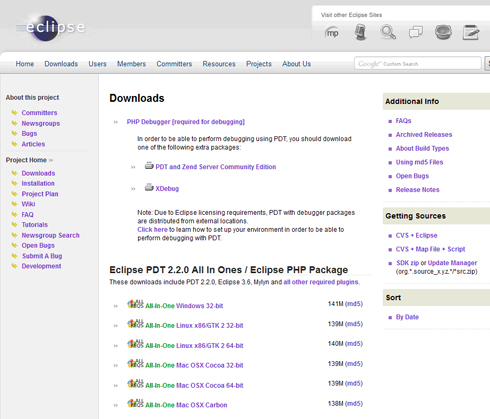 図1 Eclipseのダウンロードページ
図1 Eclipseのダウンロードページ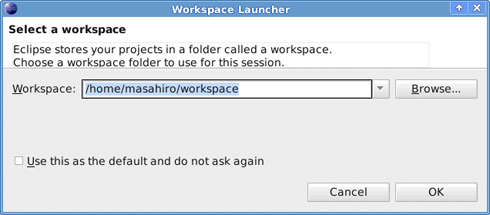 図2 ワークスペース保存先を選択するダイアログ。Eclipse起動時に現れる
図2 ワークスペース保存先を選択するダイアログ。Eclipse起動時に現れる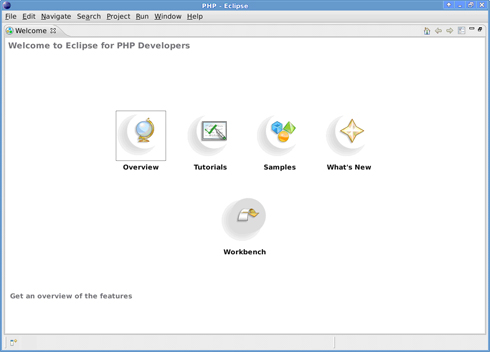 図3 Eclipse起動直後の画面
図3 Eclipse起動直後の画面



